Giao thức RTSP VS RTMP
Chuẩn bị
Giải pháp luồng camera ip: cổng phương tiện Video
Cách nhúng luồng camera IP vào trang web
Bạn có thể có một camera IP (camera an ninh hoặc camera Ethernet) gắn kết trong nhà của bạn và tự hỏi liệu bạn có thể truyền phát video thời gian thực lên các nền tảng trực tiếp hay nhúng IP phát trực tiếp vào một trang web.

Thật không may, bạn không thể tìm thấy một giải pháp dễ dàng trong camera IP của mình. Do đó, bạn phải sử dụng một số ứng dụng hoặc phần cứng bên ngoài để có thể truy cập camera an ninh trên toàn cầu.
Bài viết này cho bạn biết cách đẩy luồng từ Camera IP của bạn đến bất kỳ điểm đến công cộng nào và nhúng nó vào trang web hoặc THẬM CHÍ LÀ Webcam trò chuyện trực tiếp.
Camera IP sử dụngRTSPGiao thức. RTSP là một giao thức điều khiển phương tiện cho phép bạn giám sát bảo mật của mình trong mạng cục bộ.
Sử dụng luồng Internet công cộngRTMPGiao thức. RTMP là giao thức truyền tải phương tiện được Youtube, Twitch, facebook live và nhiều nền tảng trực tiếp khác áp dụng rộng rãi.
Để truyền phát Camera An Ninh, bạn cần chuyển giao thức gốc từ RTSP sang RTMP.
Trước khi bắt đầu, bạn cần phải:
1. tìm ra địa chỉ RTSP của camera ip của bạn.
2. Chuẩn bị một máy tính có cùng mạng với máy ảnh. Nó sẽ giúp bạn triển khai ứng dụng hoặc Định cấu hình phần cứng được kết nối với mạng cục bộ.
3. Lấy URL luồng và khóa của nền tảng mục tiêu (Youtube, Facebook, v. v.). Bạn sẽ cần URL luồng và khóa luồng để tạo URL đẩy RTMP.
4. Chuẩn bị orivisionCổng truyền thông video(Dh941), hoặcBộ giải mã video(Dh931/ds931/ds951)
Sử dụng phần mềm trình quản lý thiết bị ONVIF để tìm địa chỉ RTSP của camera mạng. Nếu bạn đã nhận được địa chỉ RTSP của Camera mạng, vui lòng bỏ qua bước này.
1. Tải xuống và cài đặt phần mềm quản lý thiết bị ONVIF. Phần mềm ONVIF sẽ tự động tìm kiếm camera trong mạng sau khi mở phần mềm. Và máy ảnh sẽ được hiển thị ở cửa sổ bên trái.
2. Đăng nhập bằng tên người dùng và mật khẩu máy ảnh của bạn.
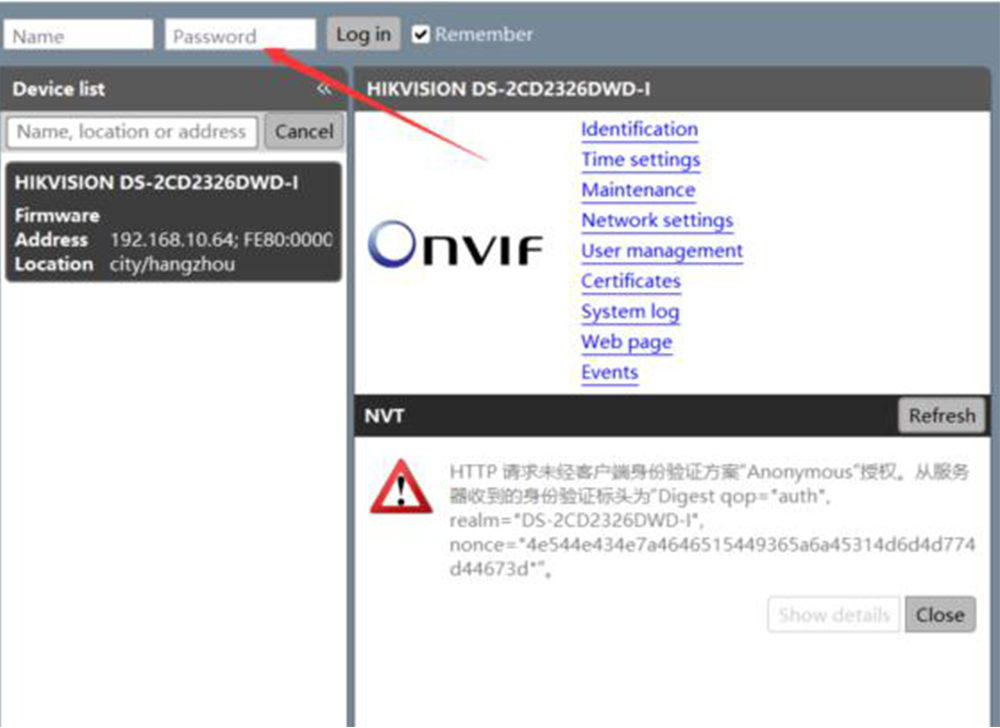
3. Nhấp vào video trực tiếp, sau đó bạn sẽ nhận được địa chỉ RTSP. (Vui lòng xem hình dưới đây)

4. Nếu máy ảnh của bạn yêu cầu tài khoản và mật khẩu để truy cập, Vui lòng lưu ý định dạng của địa chỉ RTSP
Ví dụ:
Địa chỉ RTSP làRTSP://:: 554/phát trực tuyến/kênh/101xxxxxxx
Tên người dùng và mật khẩu của máy ảnh làQuản Trị viên/quản trị viên.
Địa chỉ chính xác làRTSP://Admin: admin@192.168.10.64:554/streaming/channels/101xxxxxxx
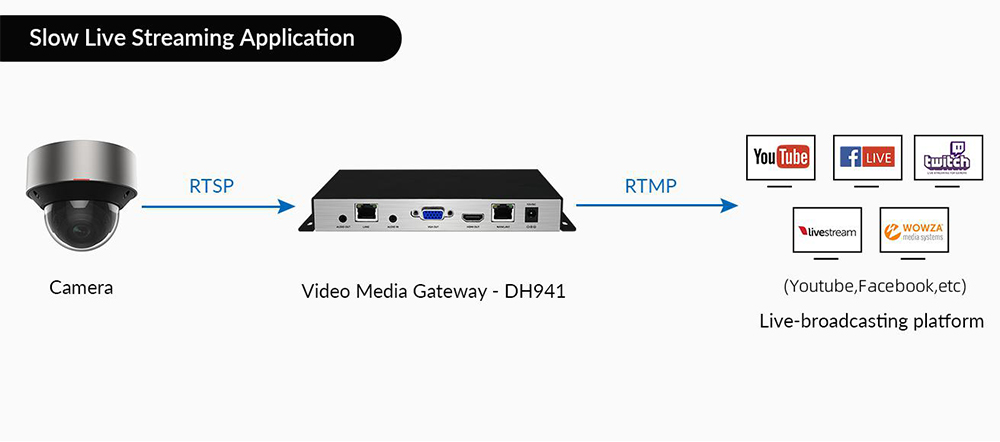
Tính năng sản phẩm:
Giải mã phần cứng H264/H265 hiệu suất cao;
Hỗ trợ tối đa cho chuyển tiếp giao thức 9 chiều RTSP /HTTP /UDP/https/SRT /RTMP sang RTMP/rtmps/UDP /RTP;
Hỗ trợ chuyển cổng mạng 1 sang cổng mạng 2;
Có nhiều mục tiêu phát trực tuyến;
Hỗ trợ đầu ra lên tới 3840 × 2160 (giao diện HDMI);
Hỗ trợ chèn âm thanh (nhạc nền) vào các luồng chuyển tiếp;
Hỗ trợ đầu ra xem trước cục bộ, với tối đa 9 kênh xem trước 720P
Để lấy dữ liệu camera IP và truyền phát đến các nền tảng công cộng trong cổng phương tiện Video, bạn cần thực hiện các bước sau:
1. Kết nối cổng phương tiện video vào mạng cục bộ của bạn và chạy nó.
2. Mở thiết bị cổng truyền thông videoBảng điều khiển trang web và nhấp vào trang cài đặt giải mã.
3. nhập địa chỉ RTSP của camera mạng của bạn vào cài đặt đầu vào.

4. cho phép phát trực tuyến RTMP/rtmps để đẩy luồng Webcam lên các nền tảng như Youtube và Facebook:
Ví dụ:
Địa chỉ máy chủ RTMP là: RTMP: // a.rtmp.youtube.com/live2
Điểm mấu chốt là: pubs Pub xxxx
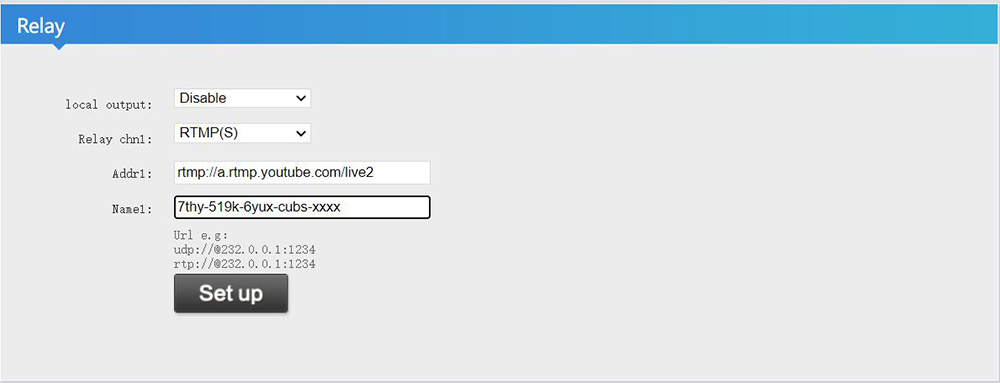
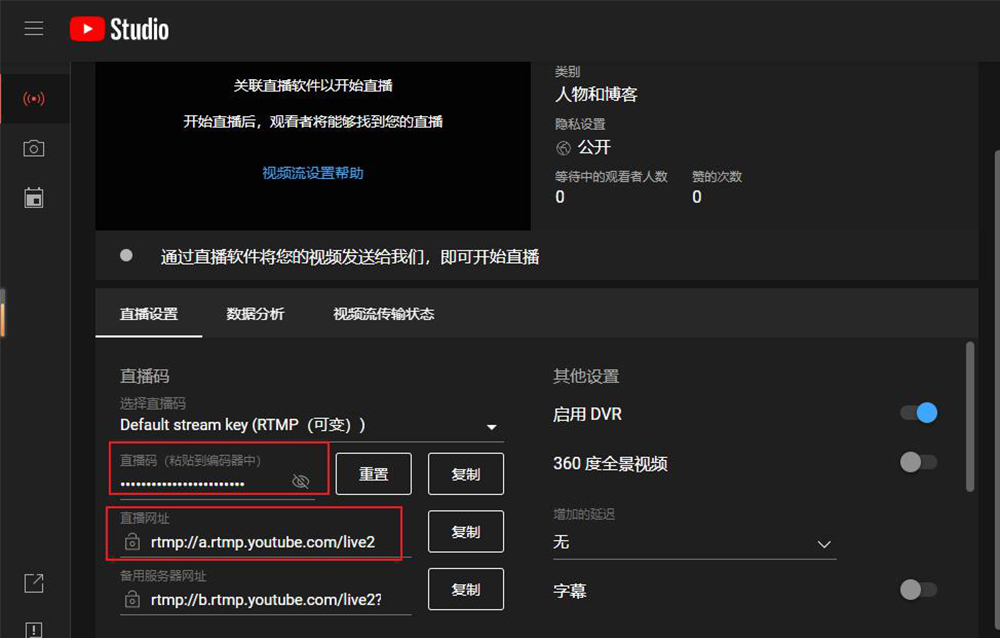
Mẹo: nếu máy ảnh của bạn không có âm thanh tích hợp, bạn cần sử dụng cổng phương tiện Video dh941 để chèn âm thanh
Không có cách nào trực tiếp để nhúng Video Camera an ninh vào một trang web. Tuy nhiên, việc nhúng Youtube/Facebook/chuyển Video vào trang của bạn rất dễ dàng.
4.1 nhúng Youtube Stream vào trang web:
Các bước như sau:
1. Nhập trang phát trực tiếp Youtube của bạn và nhấp vào nút "chia sẻ" ở cuối video.
2. Nhấp vào "nhúng" trong tùy chọn chia sẻ và sao chép mã iframe HTML.
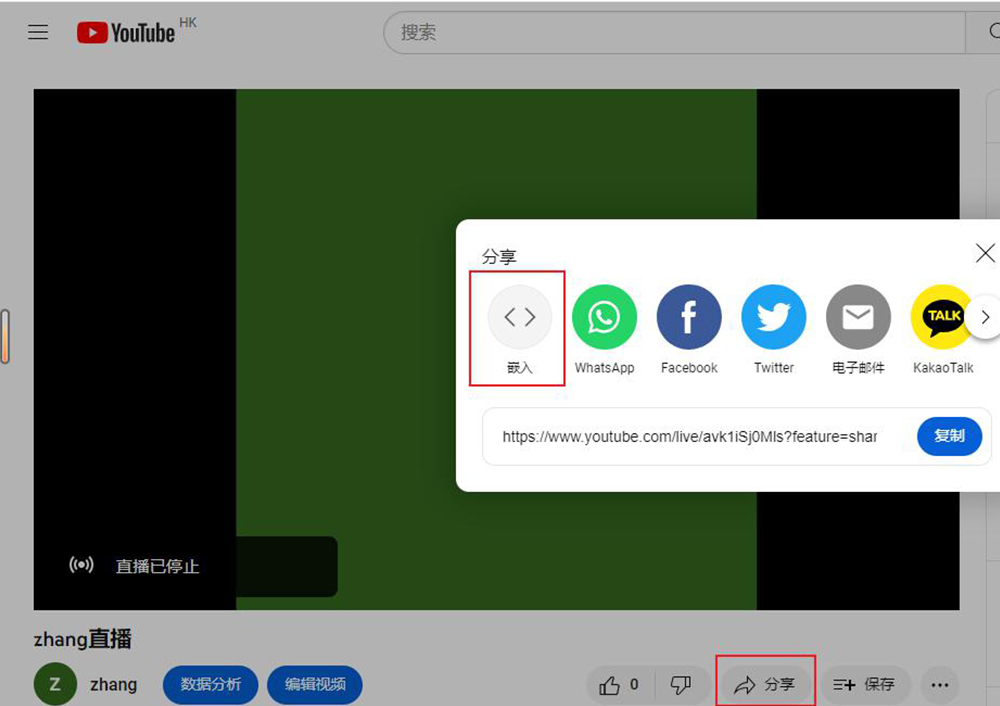
3. Truy cập Bảng điều khiển trang web của bạn và tạo trang thử nghiệm (hoặc bài đăng).
4. Nếu bạn đang sử dụng WordPress, vui lòng thêm khối 'html5 tùy chỉnh'. Nếu bạn đang sử dụng trình tạo trang web khác, hãy chọn 'chỉnh sửa dưới dạng html'.
5. Dán mã HTML bạn vừa sao chép từ Youtube.
6. xem trước và điều chỉnh các giá trị chiều rộng và chiều cao của cửa sổ khi cần thiết.
7. Đăng trang và thưởng thức chương trình phát sóng trực tiếp của bạn.
4.2 nhúng Facebook Stream vào trang web:
Các bước như sau:
1. Nhập trang Facebook thời gian thực của webcam của bạn và nhấp vào nút "chia sẻ" ở bên phải.
2. Nhấp vào "nhúng" trong tùy chọn chia sẻ và sao chép mã iframe HTML.
3. Truy cập Bảng điều khiển trang web của bạn và tạo trang thử nghiệm (hoặc bài đăng).
4. Nếu bạn đang sử dụng WordPress, vui lòng thêm khối 'html5 tùy chỉnh'. Nếu bạn đang sử dụng trình tạo trang web khác, hãy chọn 'chỉnh sửa dưới dạng html'.
5. Dán mã HTML bạn vừa sao chép từ Facebook.
6. xem trước và điều chỉnh các giá trị chiều rộng và chiều cao của cửa sổ khi cần thiết.
7. Đăng trang và thưởng thức chương trình phát sóng trực tiếp của bạn.
4.3 nhúng Twitch Stream vào trang web:
Các bước như sau:
1. Truy cập trang thời gian thực Twitch Webcam của bạn và nhấp vào nút "chia sẻ" ở dưới cùng.
2. Nhấp vào "nhúng" trong các tùy chọn chia sẻ và sao chép mã iframe HTML (Xin lưu ý rằng Twitch cung cấp hai phương thức mã hóa, bao gồm javascript, bạn có thể sao chép).
3. Truy cập Bảng điều khiển trang web của bạn và tạo trang thử nghiệm (hoặc bài đăng).
4. Nếu bạn đang sử dụng WordPress, vui lòng thêm khối 'html5 tùy chỉnh'. Nếu bạn đang sử dụng trình tạo trang web khác, hãy chọn 'chỉnh sửa dưới dạng html'.
5. Dán mã HTML bạn vừa sao chép từ Twitch.
6. xem trước và điều chỉnh các giá trị chiều rộng và chiều cao của cửa sổ khi cần thiết.
Nếu bạn sao chép mã javascript, hãy nhớ thêm thuộc tính Chiều cao vào cửa sổ video và cung cấp giá trị chính xác.
Nếu sao chép mã iFrame, tên miền chính xác phải được nhập vào thuộc tính 'parent'. Và đừng quên điều chỉnh giá trị chiều cao.
7. Xuất Bản Trang và thưởng thức broadca trực tiếp của bạn